Что такое операционная система Windows
Операционная система — это главная программа, которая позволяет работать с компьютером. Она собирает сигналы с нажатий мышки и клавиатуры и отдает команды компьютеру. Это фундамент, на котором строится работа всех других программ.
Без установленной операционной системы компьютер включится с черным экраном и непонятным текстом. Только после того, как операционная система начнет работать, мы сможем открывать программы и заниматься своими делами .
Главный экран загруженной операционной системы
Всё, что мы видим, когда работаем за компьютером — это труды операционной системы. Она основа всех действий, а кроме того — посредник между нами и компьютером. Операционная система понимает, что мы двигаем мышку и отображает положение курсора на экране. Понимает, что мы печатаем на клавиатуре и говорит компьютеру, какие буквы нужно отрисовать.
Что такое Windows?
Операционные системы бывают разные, как и автомобили. Есть очень знаменитые и распространенные, такие как Mercedes, Toyota, Nissan и так далее, а есть не очень известные, например, Geely. Так и с операционными системами.
Windows — это название самой распространенной «операционки», но есть и другие, например, Linux (Линукс) или MacOs.
Вот так, например, выглядит MacOs:
Главный экран MacOs
Различия операционных систем не только во внешнем виде, но и в принципах работы.
При этом так же, как и у каждой марки автомобилей есть свои модели машин, так и операционная система Windows имеет разные версии.
Самые распространенные: Windows 7, Windows XP и Windows 8, Windows 10.
Однако, Windows 7, 8, XP уже можно считать устаревшими, так же как и Windows 95, 98, 2000, поскольку корпорация Microsoft официально объявила о том, что прекращает поддержку этой версии.
Как узнать какой windows установлен на компьютере?
Самое простое: по внешнему виду. Если фон рабочего стола не был изменен, то обычно это видно по заставке, которая появляется при включении компьютера, а точнее по тому, в каком стиле нарисованы «окна». Так же это видно по оформлению кнопки «пуск».
Один из вариантов загрузки Windows7:
Windows8:
WindowsXP:
Если же изображение рабочего стола было изменено, есть другой способ.
Как узнать, какая на компьютере операционная система.
1. Открыть «Пуск»
2. Справа найти пункт «Компьютер» и нажать на него правой кнопкой мыши (ПКМ), после чего появится окно:
3. В появившемся окне выбрать ЛКМ самый последний пункт «Свойства», откроется окно просмотра сведений о системе, в котором и можно узнать, какая система установлена на компьютере.
Принцип работы у всех операционных систем Windows примерно тот же. Но в каждой следующей версии ускоряют работу программ, обновляют дизайн.
Но в каждой следующей версии ускоряют работу программ, обновляют дизайн.
Операционная система есть не только у компьютера, но и у планшетов и смартфонов. Популярные операционные системы для них — Android и iOS для устройств фирмы Apple.
Подытожим
- Операционная система — базовый набор программ, необходимый для работы компьютера.
- Бывают разные виды операционных систем: windows, Linux. MacOs и другие
- Бывают разные версии операционных систем: Windows7, Windows8 и другие.
- Научились определять, какая операционная система установлена на компьютере.
- Операционная система есть у телефонов планшетов. Популярные Android и iOS.
Делитесь знаниями с друзьями!
лайфхаки для начинающих пользователей ПК
Компьютер — давно не роскошь, не игрушка, не специфический рабочий инструмент. Это техника, которая есть почти в каждом доме и офисе, и пользоваться ей начинают с малых лет. Человек, не умеющий работать с компьютером, не может претендовать на многие вакансии, да и в повседневной жизни чувствует себя неловко.
Это техника, которая есть почти в каждом доме и офисе, и пользоваться ей начинают с малых лет. Человек, не умеющий работать с компьютером, не может претендовать на многие вакансии, да и в повседневной жизни чувствует себя неловко.
Вам надоело постоянно спрашивать советов и помощи у окружающих? Хотите сами уверенно обращаться с компьютером? Тогда эти советы — для вас!
Определите для себя — для чего вам нужен компьютер?
Обзаведитесь учебной литературой. Людям старшего поколения привычнее и проще пользоваться для обучения классическим инструментом — учебником, чем разбираться в работе той или иной программе методом проб и ошибок. Вам не понадобится много книг — достаточно одной, в которой разъясняются базовые термины и есть уроки по началу работы с компьютером. Подойдет любой свежий учебник по информатике. Руководства из серии «для чайников» тоже неплохи, но стоят дороже. Главное — смотрите год выпуска книги. Информация, связанная с программным обеспечением, быстро устаревает.
Подойдет любой свежий учебник по информатике. Руководства из серии «для чайников» тоже неплохи, но стоят дороже. Главное — смотрите год выпуска книги. Информация, связанная с программным обеспечением, быстро устаревает.
Изучите общие принципы компьютерных интерфейсов. Это здорово облегчит вам освоение программ. Вы быстро увидите, что интерфейсы большинства программ строятся по одним и тем же принципам и с использованием похожих элементов — контекстных меню, «иконок», панелей инструментов и так далее. Особенно это заметно у программ одного и того же разработчика.
Пользуйтесь функциями «Help»/«Справка». Есть старая шутка о том, что русские люди ищут инструкцию, только когда что-нибудь сломают. Ломайте этот стереотип — пользуйтесь инструкциями сразу! Раздел «Справка» вшит в каждую программу и содержит ответы на большинство вопросов новичков.
В первую очередь научитесь пользоваться интернет-браузером и поиском в интернете. Что такое браузер? Куда вводить адрес сайта? Как формулировать поисковые запросы в Яндексе и Google? Как добавлять сайты в закладки? Найдите ответы на эти вопросы — и поиск всех других ответов для вас резко упростится.
Что такое браузер? Куда вводить адрес сайта? Как формулировать поисковые запросы в Яндексе и Google? Как добавлять сайты в закладки? Найдите ответы на эти вопросы — и поиск всех других ответов для вас резко упростится.
Научитесь делать скриншоты (снимки экрана). Это «фотографии» экрана, которые делаются нажатием клавиши PrtSc или PrintScreen и автоматически помещаются в буфер обмена, откуда вставляются в любой графический или текстовый редактор. Если у вас возникли трудности — например, программа выдает ошибку — сделайте скриншот и сохраните его, чтобы показать системному администратору или другому специалисту, а не объяснять «на пальцах». Есть программы, делающие работу со скриншотами ещё удобнее. Например, если у вас установлен Яндекс.Диск, то все сделанные скриншоты автоматически сохраняются в специальную папку. А с помощью программы Joxi можно сразу же отметить на скриншоте интересующую вас область, добавить комментарий, отправить его не файлом, а в виде ссылки.
Учитесь на практике. Старайтесь не превращать ваше обучение в зубрежку терминов и порядков действий. Все, что вы прочитаете в учебнике или на сайте с советами — тут же пробуйте в программе. Причем желательно сразу же решать конкретные прикладные задачи — пусть и простые. Осваиваете текстовый редактор Microsoft Word — сразу же пробуйте оформить в нём документ. Изучаете графические редакторы — обрабатывайте с их помощью свои фото. Так вы гораздо быстрее запомните функции и инструменты каждой программы.
Обратите внимание на веб-приложения. Чтобы пользоваться Word, Excel и некоторыми другими программами, уже не обязательно устанавливать их на компьютер. Набирают популярность так называемые онлайн-версии программ, которые запускаются через интернет-браузер. Например, в сервисы Яндекс.Диск, Google Диск, Облако Mail.Ru интегрированы онлайн-версии Word, Excel и PowerPoint.
С самого начала учитесь пользоваться «горячими клавишами». Для большинства действий, которые производятся в программе с помощью кликов мышью по меню и панелям инструментов, есть быстрый аналог — нужная кнопка на клавиатуре, или сочетание кнопок. Например, сочетание клавиш Ctrl + C копирует выделенный объект в буфер обмена, а Ctrl + V — вставляет ранее скопированное в файл. С помощью “горячих клавиш» вы будете работать гораздо быстрее.
Для большинства действий, которые производятся в программе с помощью кликов мышью по меню и панелям инструментов, есть быстрый аналог — нужная кнопка на клавиатуре, или сочетание кнопок. Например, сочетание клавиш Ctrl + C копирует выделенный объект в буфер обмена, а Ctrl + V — вставляет ранее скопированное в файл. С помощью “горячих клавиш» вы будете работать гораздо быстрее.
Эти советы относятся к ситуации, когда вам приходится изучать компьютер самостоятельно. Но если у вас есть возможность записаться на учебные курсы — обязательно сделайте это. Результат вы получите гораздо быстрее, а само обучение пройдет легче и интереснее.
Компьютерные курсы для пенсионеров — идеальный вариант для пожилых людей, которые хотят идти в ногу со временем.
Курсы компьютерной грамотности (Windows, Word, Excel). Здесь вы получите навыки, востребованные на любой офисной работе — научитесь оформлять текстовые документы, таблицы, диаграммы, пользоваться электронной почтой.
Курс обучения работе в интернете. Откройте для себя безграничные возможности получения информации во всемирной сети!
Курсы MicroSoft Excel: базовый уровень. Эта программа пригодится и дома, и на работе — с её помощью можно анализировать данные, создавать сводные таблицы, строить диаграммы и графики, оформлять документы.
Курсы PowerPoint. Научитесь создавать презентации, фотоальбомы, слайд-шоу с визуальными и звуковыми спецэффектами.
Как научиться работать на компьютере с нуля бесплатно
Автор Руслан Ошаров На чтение 4 мин. Опубликовано
Привет, уважаемые читатели и посетители блога! Продолжаем нашу традиционную рубрику “Компьютер и интернет для чайников”. Разберём, что такое “основы компьютерной грамотности”, и как научиться работать на компьютере бесплатно.
На самом деле компьютер, это достаточно сложная машина в том плане, когда вы собираетесь его изучать, чтобы непосредственно заняться ремонтом и обслуживанием. Но для обычных пользователей, таких как мы с вами, освоить компьютер для работы на нём – не такая сложная задача, как может показаться на первый взгляд.
Но для обычных пользователей, таких как мы с вами, освоить компьютер для работы на нём – не такая сложная задача, как может показаться на первый взгляд.
Когда вы научились включать и выключать компьютер, а также использовать специальную программу (браузер) для выхода в интернет, то по сути вы уже овладели основами компьютерной грамотности.
Как дополнение нужно только научиться безопасно хранить пароли, которые вы будете использовать в интернете, и время от времени чистить компьютер от мусора, чтобы каждый раз не просить родственников и не вызывать мастера.
Я думаю, будет уместно оставить ссылки на тематические статьи. Ссылки открываются в новой вкладке.
Но давайте всё же глубже вникнем в тему освоения компьютера.
- Определяем цель освоения компьютера
- Как освоить компьютер самостоятельно
Определяем цель освоения компьютера
В век информационных технологий и автоматизации, знание ПК (Персональный Компьютер) является очень важным навыком. Но не стыдно чего-то не знать, даже если это элементарные вещи, а стыдно оставаться в неведении, когда есть все условия развиваться и узнавать что-то новое, чтобы себе же любимому облегчить жизнь.
Но не стыдно чего-то не знать, даже если это элементарные вещи, а стыдно оставаться в неведении, когда есть все условия развиваться и узнавать что-то новое, чтобы себе же любимому облегчить жизнь.
Почти семилетняя практика работы с ПК и различными программами, научили меня не доверять так называемому “первому взгляду” при изучении чего бы то ни было, а более глубже вникнуть в тему, прежде чем делать выводы. Что это значит?
Когда вы впервые открываете какую либо программу на компьютере, то она может показаться сложной, но на самом деле – это не так. Хотя определённые усилия разумеется нужно приложить для её изучения.
Освоить компьютер – понятие растяжимое, и сюда может входить множество различных задач, начиная от вывода красивой заставки на монитор и заканчивая самостоятельной переустановкой Windows.
Но в большинстве случаев многие функции, которые есть в компьютере, вы никогда не будете использовать, или использовать, но очень редко.
Поэтому, прежде чем заняться освоением компьютера, вам нужно определиться, для каких целей вы будете его использовать, чтобы не тратить время на ненужные вам задачи.
В основном мы пользуемся компьютером в совокупности с интернетом, и если ваша цель, это общение в соцсетях, просмотр фильмов и игры, то в этом случае, нужно всего лишь уметь зайти в интернет используя любой браузер.
Если же ваши цели более серьёзные, например, вы хотите освоить интернет профессию и научиться зарабатывать в интернете, то здесь нужен несколько другой подход, хотя этот подход скорее связан с психологией, чем со знанием ПК.
Как освоить компьютер самостоятельно
Открою вам один простой секрет, который поможет сэкономить время и деньги на курсах по “компьютерной грамотности”, и освоить компьютер самостоятельно.
Научитесь пользоваться поиском Яндекс и Гугл, и ещё, используйте поиск на сервисе YouTube, чтобы наглядно видеть искомое в действии. Что это значит на практике?
Когда вы сталкиваетесь с той или иной задачей на компьютере или в интернете, то на помощь приходят поисковики с их миллионами ответов и решений, нужно всего лишь правильно задать вопрос.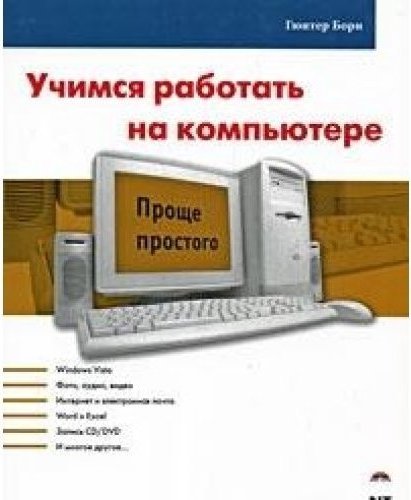
Как правильно? Задайте вопрос так, как задали бы собеседнику. Сейчас поисковики очень продвинутые, и по вашему запросу стараются максимально точно ответить. Но в любом случае, имея в поисковой выдачи большое количество ответов, вы обязательно найдёте решение.
Я в своё время покупал толстенные книги по освоению компьютера, но начав обучаться, через какое-то время понял, что это не то решение, которое мне нужно. Забросив книги я начал использовать ПК “методом тыка”, а сталкиваясь с определённой задачей находил решение в интернете.
То есть, я не изучал всё подряд, а решал вопросы по мере их поступления, и кстати, продолжаю это делать. Надеюсь я сумел донести до вас мысль, что освоение компьютера и интернета, это не одноразовая покупка волшебного курса, а постоянный процесс обучения.
На этом у меня всё. Надеюсь, статья была вам полезна. Самая лучшая поддержка для меня — это ваша обратная связь.
Пишите в комментариях, делитесь друзьями в соцсетях. Подписывайтесь на обновления и получайте свежие статьи прямо на почту. Без спама. Успехов и процветания вам!
Подписывайтесь на обновления и получайте свежие статьи прямо на почту. Без спама. Успехов и процветания вам!
Без проблем работаю на ПК, а если возникают вопросы — умею найти решение в интернете.
5.84%
Иногда возникают сложности, но с каждым месяцем их всё меньше.
10.95%
Совсем новичок, всего боюсь.
83.21%
Проголосовало: 137
Научим работать с компьютером / Хабр
Последнее время я все чаще стала возмущаться организации нашего образования: как среднего, так и высшего. Не могу сказать, что у меня есть какое-то столь рациональное предложение, что оно могло бы стать панацеей от всех бед. Но хотелось бы рассказать, что конкретно мне не нравится, из того, в чем у меня есть опыт и о чем я могу судить по собственной практике.Я программист, но волею судьбы я достаточно много преподавала. Начала еще в школе, но тогда я несколько раз заменяла преподавателей, и, как ни странно, английского языка. Потом, поступив в БГУИР, я была репетитором, опять же по английскому языку.
 И только позже я стала преподавать на курсах по основам компьютерной грамотности в нашем университете. Это были бесплатные курсы для студенток МГЛУ, на которых я «с нуля» рассказывала про компьютер. Таким образом, я работала в этой сфере почти 3 года. Я не раз была репетитором для тех людей, которые хотят изучить компьютер индивидуально, зная о нем, только то, что он существует, порой, что есть такая программа, как пасьянс «Косынка». К тому же я из семьи потомственных учителей, и, мне кажется, что могу, хоть немного, судить об образовании и преподавании.
И только позже я стала преподавать на курсах по основам компьютерной грамотности в нашем университете. Это были бесплатные курсы для студенток МГЛУ, на которых я «с нуля» рассказывала про компьютер. Таким образом, я работала в этой сфере почти 3 года. Я не раз была репетитором для тех людей, которые хотят изучить компьютер индивидуально, зная о нем, только то, что он существует, порой, что есть такая программа, как пасьянс «Косынка». К тому же я из семьи потомственных учителей, и, мне кажется, что могу, хоть немного, судить об образовании и преподавании.Сегодня я снова столкнулась с безграмотностью человека, который в течение двух лет на уроках информатики изучал… информатику! Я могу простить, когда ошибки допускает начинающий пользователь, либо человек старшего поколения, который редко имеет дело с компьютерной техникой. Но когда молодежь, проводящая дни и ночи в контакте или общаясь по аське, не может распечатать на настроенном сетевом принтере документ или поменять картинку на рабочем столе… Здесь у меня возникает закономерный вопрос: что же люди делали на информатике в течение двух лет?
Хочу сказать, что когда сама училась в школе, то долго не могла понять, чему нас в итоге хотят научить на уроках информатики? Среднее образование – оно всеобъемлющее. С тех пор как я окончила школу, программа успела в корне поменяться. Выпустили, наконец, учебники по информатике, появились учителя, которые оканчивали университет по этой специальности. В прошлом году сестра принесла учебник по информатике домой. Я, посмотрев на красивую обложку, открыла его и решила почитать, – вдруг, что полезное обнаружится. И к своему ужасу увидела вопиющую ошибку, от которой у меня волосы на голове стали дыбом. Оказывается в килобайте 1000 байт. Да-да, так утверждает новый учебник для 9 класса. Увы, я не сделала копии, но тогда меня это настолько поразило, что я спрятала эту ужасную книжку от греха подальше и объяснила сестре, что там все не правы. Потом она долго обижалась на меня, не сдав тест по информатике: там был вопрос, сколько мегабайт в одном гигабайте. Не удивляйтесь, там их, разумеется, ровно 1000. А как вы думали?
С тех пор как я окончила школу, программа успела в корне поменяться. Выпустили, наконец, учебники по информатике, появились учителя, которые оканчивали университет по этой специальности. В прошлом году сестра принесла учебник по информатике домой. Я, посмотрев на красивую обложку, открыла его и решила почитать, – вдруг, что полезное обнаружится. И к своему ужасу увидела вопиющую ошибку, от которой у меня волосы на голове стали дыбом. Оказывается в килобайте 1000 байт. Да-да, так утверждает новый учебник для 9 класса. Увы, я не сделала копии, но тогда меня это настолько поразило, что я спрятала эту ужасную книжку от греха подальше и объяснила сестре, что там все не правы. Потом она долго обижалась на меня, не сдав тест по информатике: там был вопрос, сколько мегабайт в одном гигабайте. Не удивляйтесь, там их, разумеется, ровно 1000. А как вы думали?
Еще одна интересная вещь. Со мной в университете училось много людей, которые жаловались мне на тупых пользователей, которые не умеют работать с Windows. Все они кричали, что «руки бы им поотрубали» и «к компьютерам бы не подпускали». А сколько раз на башорге встречались рассказы про тупых секретарш и бухгалтеров. Я сама сталкивалась с такими людьми. Я знаю, что это такое, когда мышку берут хвостиком на себя, при фразе «Закрой окно», встают и закрывают форточку, когда на флешке 1 Гб из одного гигабайта занят скрытыми папками и на ней обитает 10 троянов. Но таких людей нельзя ни в коем случае унижать и отстреливать! Их надо ВОСПИТЫВАТЬ, надо прививать им культуру пользования компьютером, Интернетом, техникой. Мы живем в 21 веке! Мы не варвары. Поэтому учите тех, кто рядом, будьте терпеливы.
Все они кричали, что «руки бы им поотрубали» и «к компьютерам бы не подпускали». А сколько раз на башорге встречались рассказы про тупых секретарш и бухгалтеров. Я сама сталкивалась с такими людьми. Я знаю, что это такое, когда мышку берут хвостиком на себя, при фразе «Закрой окно», встают и закрывают форточку, когда на флешке 1 Гб из одного гигабайта занят скрытыми папками и на ней обитает 10 троянов. Но таких людей нельзя ни в коем случае унижать и отстреливать! Их надо ВОСПИТЫВАТЬ, надо прививать им культуру пользования компьютером, Интернетом, техникой. Мы живем в 21 веке! Мы не варвары. Поэтому учите тех, кто рядом, будьте терпеливы.
Я к чему вообще это пишу. Я хотела бы рассказать, как учила своих студентов я, как я учу тех, кто просит меня дать им личные уроки, и как я собираюсь учить впредь. Я могу ошибаться, и любой из вас может иметь по этому поводу свое мнение. Я не претендую на истину в последней инстанции. Поэтому назову это «рекомендациями» по обучению компьютерной грамотности. На мой взгляд, информатика в текущем состоянии бессмысленна как таковая.
На мой взгляд, информатика в текущем состоянии бессмысленна как таковая.
- Начинаю я всегда с того, что компьютера нельзя бояться! Он не укусит. Да, человек может что-то сломать и испортить. Но для этого надо полезть не туда, куда надо. А точнее в дебри. А если пользователь будет думать, что он делает, относиться к технике уважительно, а не со страхом или пренебрежением, тогда все будет в порядке. Помогите пользователю перейте от «Вы и шепотом», к вежливому и уверенному «ты».
- Вы обязательно должны познакомить пользователя с устройством компьютера. Нет, не надо рассказывать ему, что на материнской плате есть конденсаторы и резисторы, вдаваться в схемотехнику, рассказывать про то, как устроен блок питания или из какого материала изготовлены диски в винчестере. Для начала можете рассказать, с чего все началось и что раньше винчестеры были всего на 64 Кб. Но учтите, пользователь должен уже знать, что такое килобайты, и сколько же в них байт!
- Устройство компьютера лучше показать на разобранном компьютере, а не на картинках.
 Это в итоге поможет избежать вопросов, типа «А в этот процессор можно диск вставлять?» или «А где тут кнопка “Any key”?» Не лишним будет сказать, в каком виде информация хранится на жестком диске, и почему, если у пользователя что-то сломается, то не всегда можно восстановить утерянные файлы. Развейте миф, что все «программисты» обязаны знать, как починить компьютер, в котором сгорела видеокарта. Расскажите, на что стоит обратить внимание при выборе компьютера. Вы станете героем!
Это в итоге поможет избежать вопросов, типа «А в этот процессор можно диск вставлять?» или «А где тут кнопка “Any key”?» Не лишним будет сказать, в каком виде информация хранится на жестком диске, и почему, если у пользователя что-то сломается, то не всегда можно восстановить утерянные файлы. Развейте миф, что все «программисты» обязаны знать, как починить компьютер, в котором сгорела видеокарта. Расскажите, на что стоит обратить внимание при выборе компьютера. Вы станете героем! - После чего пользователя надо просветить и рассказать, что такое Windows. Но не надо вдаваться в крайности. Не надо считать, что если вы сами это знаете, то и начинающий пользователь это обязательно будет знать. Мы не родились с этими знаниями, мы их тоже как-то получали. Мы читали литературу, статьи, спрашивали у более опытных знакомых или незнакомых людей, мы изучали путем проб и ошибок. Не все так умеют. Многие могу разобраться, только если им покажут, как это надо делать. Не надо возмущаться: «Как этого можно не знать!?» Можно! Вы уверены, что хорошо разбираетесь в теории струн и в квантовой физике? Или можете безошибочно написать бухгалтерский годовой отчет для вашей компании? Можете? Мои искренние поздравления.
 Тогда научите другого. Так и с компьютером: человек по определению не может знать все. Иначе он бы не делал ошибок, и тем более не пришел бы с проблемой к вам. Уделяйте внимание практике. Пускай пользователь сам открывает окно, переключает вкладку, ставит «галочку» и жмет кнопку «Сохранить». Это поможет ему запомнить, как сделать то или иное действие. Так вот о Windows. Если есть время, расскажите, какие операционки существовали раньше и какие есть сейчас. Да-да! Не надо только рассказывать про основные отличия Windows 98 от Windows NT в терминах программиста. Надо все преподнести более-менее понятным языком. Не забудьте, вы должны уметь переводить с вашего языка на язык пользователя. Вы же просите врача объяснить, что такое колоноскопия или панкреатикоеюнальный анастомоз или сфинктеропластика. Почему пользователь должен заранее знать, что такое винчестер, материнская плата, блок питания и чем отличается SATA от IDE, а также, почему на рабочем столе лежат ярлыки или что такое форматирование? Расскажите пользователю про преимущества Linux и про Mac OS, расскажите, почему вы уверены, что эта операционная система лучше, но не говорите, что она лучшая от того, что вы так решили.
Тогда научите другого. Так и с компьютером: человек по определению не может знать все. Иначе он бы не делал ошибок, и тем более не пришел бы с проблемой к вам. Уделяйте внимание практике. Пускай пользователь сам открывает окно, переключает вкладку, ставит «галочку» и жмет кнопку «Сохранить». Это поможет ему запомнить, как сделать то или иное действие. Так вот о Windows. Если есть время, расскажите, какие операционки существовали раньше и какие есть сейчас. Да-да! Не надо только рассказывать про основные отличия Windows 98 от Windows NT в терминах программиста. Надо все преподнести более-менее понятным языком. Не забудьте, вы должны уметь переводить с вашего языка на язык пользователя. Вы же просите врача объяснить, что такое колоноскопия или панкреатикоеюнальный анастомоз или сфинктеропластика. Почему пользователь должен заранее знать, что такое винчестер, материнская плата, блок питания и чем отличается SATA от IDE, а также, почему на рабочем столе лежат ярлыки или что такое форматирование? Расскажите пользователю про преимущества Linux и про Mac OS, расскажите, почему вы уверены, что эта операционная система лучше, но не говорите, что она лучшая от того, что вы так решили. Будьте объективны. И учтите, что в большинстве учреждений большинства стран на компьютерах установлена операционная система Windows.
Будьте объективны. И учтите, что в большинстве учреждений большинства стран на компьютерах установлена операционная система Windows. - Рассказали, показали? А пользователь печатать умеет? Только теперь, когда пользователь умеет запускать компьютер и знает, какая операционная система у него грузится, учите его печатать. Расскажите про «нЭтикет» (этикет общения в сети) и отучите его от CAPS LOCK. Объясните, что такое «горячие клавиши» и как ими пользоваться. Потом постоянно напоминайте пользователю о них, и в итоге он научится ими пользовать не хуже, а то и лучше вас. Вы, возможно, разбудите пытливый ум, и однажды вам покажут «соло на клавиатуре», полностью отказавшись от мыши.
- А теперь безопасность. Посвятите как можно больше времени тому, чтобы научить пользователя ответственному обращению с системой. Расскажите про антивирусы. Подробно и с примерами. Испугайте, что у вашего знакомого пропала вся его научная работа из-за того, что у него на компьютере «жил троян».
 Расскажите, какие бывают вирусы и откуда они могут прийти. Перечислите платные и бесплатные антивирусы. Посоветуйте, в конце концов, тот, который считаете лучшим. Использование Linux считается только в качестве примера. Почему так читайте выше. Расскажите, как пользователь может увидеть скрытые файлы. Постарайтесь развить в пользователе привычку не скачивать первую попавшуюся программу и бездумно ее устанавливать. Кстати, я всегда рассказывала про все антивирусы, которые знаю. Набиралось штук около десяти. В итоге ни один из моих студентов не принес мне зараженной флешки, а потом еще долго знакомые из МГЛУ жаловались, что завелись у них те, кто сканирует флешку, прежде чем открыть с нее файл.
Расскажите, какие бывают вирусы и откуда они могут прийти. Перечислите платные и бесплатные антивирусы. Посоветуйте, в конце концов, тот, который считаете лучшим. Использование Linux считается только в качестве примера. Почему так читайте выше. Расскажите, как пользователь может увидеть скрытые файлы. Постарайтесь развить в пользователе привычку не скачивать первую попавшуюся программу и бездумно ее устанавливать. Кстати, я всегда рассказывала про все антивирусы, которые знаю. Набиралось штук около десяти. В итоге ни один из моих студентов не принес мне зараженной флешки, а потом еще долго знакомые из МГЛУ жаловались, что завелись у них те, кто сканирует флешку, прежде чем открыть с нее файл. - Вот теперь программы. Обязательно расскажите про shareware и open source программы. Скажите, что последние ни чем не хуже первых, но в то же время учтите, что во многих учреждениях установлены именно платные версии «офисов» и т.п. Научите пользователя устанавливать и удалять программы.
 Тем самым вы спасете миллионы системных администраторов от мучительной головной боли. Сейчас многие скажут, что учить устанавливать программы нельзя. Чтобы лишнего не установили. Наоборот. Если вы этому не научите, научат другие. Но кто вам даст гарантию, что научат правильно? Научите пользователя, какими плеерами можно слушать музыку и смотреть видео. Да, не забудьте рассказать, чем отличается разрешение от расширения. И какие расширения относятся к видео, а какие к музыке. Потом всегда напоминайте, что вы открываете файл с расширением .doc или .ppt или .ogg или.xlsx. Ваш ученик научится понимать что это и зачем, но не за одно занятие – чудес не бывает, проверено. Расскажите пользователю, почему, изменив одно расширение на другое, он не получит из .jpg GIF-картинку и наоборот. Сами по себе отпадут многие проблемы. Познакомьте пользователя с файловыми менеджерами. Проводник это хорошо, но уверена, что у вас есть любимый файловый менеджер. Донесите его до пользователя. Позже будете сами рады.
Тем самым вы спасете миллионы системных администраторов от мучительной головной боли. Сейчас многие скажут, что учить устанавливать программы нельзя. Чтобы лишнего не установили. Наоборот. Если вы этому не научите, научат другие. Но кто вам даст гарантию, что научат правильно? Научите пользователя, какими плеерами можно слушать музыку и смотреть видео. Да, не забудьте рассказать, чем отличается разрешение от расширения. И какие расширения относятся к видео, а какие к музыке. Потом всегда напоминайте, что вы открываете файл с расширением .doc или .ppt или .ogg или.xlsx. Ваш ученик научится понимать что это и зачем, но не за одно занятие – чудес не бывает, проверено. Расскажите пользователю, почему, изменив одно расширение на другое, он не получит из .jpg GIF-картинку и наоборот. Сами по себе отпадут многие проблемы. Познакомьте пользователя с файловыми менеджерами. Проводник это хорошо, но уверена, что у вас есть любимый файловый менеджер. Донесите его до пользователя. Позже будете сами рады. Обязательно научите пользователя делать скриншот и сохранять его с помощью, например, Paint. Научите пользователя изменять размер картинки без Photoshop. У вас же есть программа, которой вы сами это делаете?
Обязательно научите пользователя делать скриншот и сохранять его с помощью, например, Paint. Научите пользователя изменять размер картинки без Photoshop. У вас же есть программа, которой вы сами это делаете? - Дальше перейдите к освоению какого-либо офисного набора программ. Чаще всего это MS Word, MS Excel (напишите слово на листике/на доске, напечатайте в блокноте, произнесите по буквам), MS PowerPoint. Да, есть OpenOffice. Только много ли вы знаете мест, где он установлен (кроме вашей работы, разумеется)? Объясните, как называется то или иное действие – форматирование текста, работа с формулами, создание презентации. Да, если вы взялись преподавать, вы сами должны это знать и сами должны в этом разбираться. Давайте пользователям задания. Практика и еще раз практика. Пока сам не попробуешь – не поймешь и не научишься. Я придерживаюсь такого мнения. Но не надо заставлять пользователя решать задачки на движение в Excel и перепечатывать «Войну и мир» в документ Word. Дайте увлекательное задание.
 Придумайте что-то необычное, но полезное. Мног
Придумайте что-то необычное, но полезное. Мног
Обработка информации на компьютере
Случай на экзамене.
Профессор. Как работает трансформатор?
Студент. У-у-у-у-у-у-у-у-у-у-у-у-у-у…
Мы давно уже привыкли к персональным компьютерам. Включаем их и работаем, собственно говоря, ни мало не задумываясь над тем, как они устроены и как работают. Все это благодаря тому, что разработчики ПК и программного обеспечения к ним научились создавать надежные продукты, которые не дают нам повода лишний раз задуматься над устройством компьютера или обслуживающих его программ.
Тем не менее, вероятно, читателям блога небезынтересно узнать о принципах работы компьютера и программного обеспечения. Этому и будет посвящена серия статей, которые публикуются в рубрике «Как работает ПК».
Как работает ПК: часть 1. Обработка информации
Компьютер изначально был задуман для автоматизации процессов обработки информации. Он устроен соответствующим образом, чтобы иметь все возможности для успешного выполнения своего предназначения.
Он устроен соответствующим образом, чтобы иметь все возможности для успешного выполнения своего предназначения.
Для того чтобы обрабатывать в компьютере информацию, с ней необходимо делать следующие основные операции:
– вводить информацию в компьютер:
Эта операция нужна для того, чтобы компьютеру было что обрабатывать. Без возможности ввода информации в компьютер он становится как бы вещью в себе.
– хранить введенную информацию в компьютере:
Очевидно, что если дать возможность вводить информацию в компьютер, то надо и иметь возможность эту информацию в нем хранить, и затем использовать в процессе обработки.
– обрабатывать введенную информацию:
Здесь надо понимать, что для обработки введенной информации нужны определенные алгоритмы обработки, иначе ни о какой обработке информации речи быть не может. Компьютер должен быть снабжен такими алгоритмами и должен уметь их применять к вводимой информации с тем, чтобы «правильно» преобразовывать ее в выходные данные.
– хранить обработанную информацию,
Так же как и с хранением введенной информации, в компьютере должны храниться результаты его работы, результаты обработки входных данных с тем, чтобы в дальнейшем ими можно было бы воспользоваться.
– выводить информацию из компьютера:
Эта операция позволяет вывести результаты обработки информации в удобочитаемом для пользователей ПК виде. Понятно, что данная операция дает возможность воспользоваться результатами обработки информации на компьютере, иначе эти результаты обработки так и остались бы внутри компьютера, что сделало бы их получение совершенно бессмысленным.
Самое важное умение компьютера – это обработка информации, так как его прелесть как раз и состоит в том, что он может информацию преобразовывать. Все устройство компьютера обусловлено требованием обработки информации в кратчайшие сроки, наиболее быстрым способом.
Под обработкой информации на компьютере можно понимать любые действия, которые преобразуют информацию из одного состояния в другое. Соответственно, компьютер имеет специальное устройство, называемое процессором, которое предназначено исключительно для чрезвычайно быстрой обработки данных, со скоростями, доходящими до миллиардов операций в секунду.
Соответственно, компьютер имеет специальное устройство, называемое процессором, которое предназначено исключительно для чрезвычайно быстрой обработки данных, со скоростями, доходящими до миллиардов операций в секунду.
Процессор
Требуемые для обработки данные процессор получает (берет) из оперативной памяти – от устройства, предназначенного для временного хранения как входных, так и выходных данных. Там же в оперативной памяти находится и место для хранения промежуточных данных, формируемых в процессе обработки информации. Таким образом, процессор как получает данные из оперативной памяти, так и записывает обработанные данные в оперативную память.
Оперативная память (ОЗУ)
Наконец, для ввода и вывода данных к компьютеру подключаются внешние устройства ввода-вывода, которые позволяют вводить информацию, подлежащую обработке, и выводить результаты этой обработки.
Внешний винчестер, внешнее DVD-устройство, флешка, клавиатура, мышь
Процессор и оперативная память работают с одинаково большой скоростью. Как уже говорилось выше, скорость обработки информации может составлять многие миллионы и миллиарды операций в секунду. Никакое внешнее устройство ввода и вывода информации не может работать на таких скоростях.
Как уже говорилось выше, скорость обработки информации может составлять многие миллионы и миллиарды операций в секунду. Никакое внешнее устройство ввода и вывода информации не может работать на таких скоростях.
Поэтому для их подключения в компьютере предусмотрены специальные контроллеры устройств ввода-вывода. Их задача состоит в том, чтобы согласовать высокие скорости работы процессора и оперативной памяти с относительно низкими скоростями ввода и вывода информации.
Эти контроллеры подразделяются на специализированные, к которым могут быть подключены только специальные устройства, и универсальные. Примером специализированного устройства контроллера служит, например, видеокарта, которая предназначена для подключения к компьютеру монитора.
Видеокарта
Контроллеры могут быть и универсальными, в этом случае – это так называемые порты ввода-вывода, К портам ввода-вывода могут подключаться разнообразные устройства (клавиатуры, манипуляторы «мышь», принтеры, сканеры и т. п.).
п.).
Продолжение следует…
P.S. Рекомендую также прочитать:
Как работает ПК: часть 2. Общая шина.
Как работает ПК: часть 3. Программное обеспечение персонального компьютера
Как работает компьютер: часть 4. Включение и выключение компьютера
Как работает ПК: заключение. Компьютерный интеллект
Старый ноутбук: не работают внутренние устройства
Получайте актуальные статьи по компьютерной грамотности прямо на ваш почтовый ящик.
Уже более 3.000 подписчиков
Важно: необходимо подтвердить свою подписку! В своей почте откройте письмо для активации и кликните по указанной там ссылке. Если письма нет, проверьте папку Спам.
Автор: Юрий Воробьев
31 марта 2011
Как работает программное обеспечение для компьютерного мониторинга? Как выбрать безопасное программное обеспечение?
Как работает программное обеспечение для компьютерного мониторинга?
Программное обеспечение для мониторинга компьютеров использует специальные системные функции для сбора и записи различной информации об использовании компьютера:
Записанная информация используется для определения того, кто, когда и как использует компьютер.
Узнайте больше о том, как оставаться в безопасности при выборе программного обеспечения для мониторинга компьютера.
Программное обеспечение для компьютерного мониторинга
Отслеживание работы сотрудников дома, удаленно и в офисе
Попробуйте прямо сейчас — это бесплатно!Вот простое объяснение того, как работает программное обеспечение для мониторинга компьютера, и рекомендации по выбору безопасного программного обеспечения для мониторинга:
1.Он записывает имя пользователя в системе
Когда пользователь входит в систему (Windows, Терминальный сеанс и т. Д.) И вводит свое имя пользователя / пароль, программное обеспечение для мониторинга компьютера фиксирует имя входа.
Эта информация используется для определения того, кто использует компьютер. Чтобы узнать системное имя пользователя, программное обеспечение использует специальные системные функции.
Также программное обеспечение для мониторинга компьютеров записывает время входа в систему и выхода из системы, чтобы определить, когда использовался компьютер (как отслеживать вход и выход сотрудников из системы).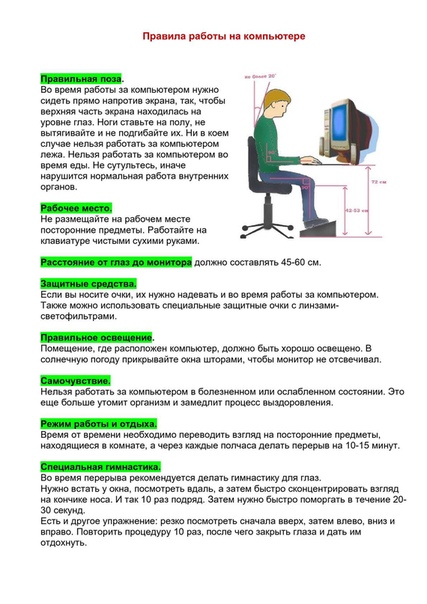
Программное обеспечение для компьютерного мониторинга
Отслеживание работы сотрудников дома, удаленно и в офисе
Попробуйте прямо сейчас — это бесплатно!Выбрать сейф
Чтобы выбрать безопасное программное обеспечение для мониторинга компьютера, убедитесь, что оно не записывает и не хранит пароли. Для получения статистики использования ваших компьютеров достаточно записать логин.
Почему вы не хотите, чтобы ваш системный пароль перехватывал при мониторинге компьютеров : это может вызвать проблемы с безопасностью и конфиденциальностью.Пароли могут быть перехвачены для официальных целей расследования или для кражи информации (в отличие от программного обеспечения для мониторинга сотрудников, шпионское ПО также может перехватывать пароли). Компьютерный мониторинг не предназначен ни для расследования, ни для шпионажа.
Программное обеспечение для компьютерного мониторинга
Отслеживание работы сотрудников дома, удаленно и в офисе
Попробуйте прямо сейчас — это бесплатно! 2. Захватывает используемые приложения
Захватывает используемые приложения
Когда пользователь запускает различные приложения, программное обеспечение для мониторинга компьютера фиксирует и записывает, какие приложения выполняются (как отслеживать использование программного обеспечения).Это делается с помощью специальных системных функций.
В основном компьютерный мониторинг собирает много данных. Чтобы сэкономить дисковое пространство и минимизировать использование системных ресурсов, программное обеспечение компьютерного мониторинга записывает используемые приложения с определенной точностью (например, каждые 3 минуты).
Выбрать сейф
Чтобы выбрать безопасное программное обеспечение для мониторинга компьютера, убедитесь, что оно НЕ делает снимки экрана, содержимое документов, электронные письма и содержимое чатов, поскольку это может раскрыть некоторую личную информацию.Чтобы получить представление о том, как используются ваши компьютеры, достаточно знать названия приложений и документов.
Если вам нужно знать, как часто ваши сотрудники нажимают кнопки клавиатуры, убедитесь, что программное обеспечение для мониторинга вашего компьютера учитывает только то, как часто нажимаются кнопки, но не какие кнопки, так как это именно функция для захвата контента и паролей (также известная как кейлоггинг).
Почему вы не хотите, чтобы какой-либо контент и пароли записывались при мониторинге компьютеров: это может вызвать проблемы с безопасностью и конфиденциальностью.Пароли и другой конфиденциальный контент собираются для официальных расследований или для кражи информации. Программное обеспечение для компьютерного мониторинга не предназначено ни для расследования, ни для шпионажа.
Программное обеспечение для компьютерного мониторинга
Отслеживание работы сотрудников дома, удаленно и в офисе
Попробуйте прямо сейчас — это бесплатно!3. Регистрирует посещенные веб-сайты
С помощью специальных системных функций программное обеспечение для мониторинга компьютера отслеживает использование Интернета путем записи URL-адресов веб-сайтов (как отслеживать использование Интернета).Эта информация используется для отслеживания того, как сотрудники проводят свое рабочее время.
Выбрать сейф
Сотрудники могут вводить свои пароли при посещении некоторых веб-сайтов (например, веб-сайтов банковского обслуживания, медицинских или страховых компаний и т. Д.). Чтобы выбрать безопасное программное обеспечение для мониторинга компьютера, убедитесь, что оно НЕ записывает и не хранит пароли. Чтобы получить статистику использования ваших компьютеров, это необходимо. достаточно, чтобы записать имена для входа. Пароли обычно собираются для официальных расследований или для кражи информации.Компьютерный мониторинг — это не расследование и не инструмент шпионажа.
Программное обеспечение для компьютерного мониторинга
Отслеживание работы сотрудников дома, удаленно и в офисе
Попробуйте прямо сейчас — это бесплатно!4. Хранит захваченную информацию
Вся собранная информация хранится в базе данных. Это необходимо для создания отчетов и анализа использования компьютера.
Выбрать сейф
При выборе программного обеспечения для мониторинга компьютера убедитесь, что оно поддерживает резервное копирование базы данных. Кроме того, убедитесь, что все данные защищены паролем и зашифрованы.
Контролируйте деятельность компьютера с помощью WorkTime!
«Самый эффективный компьютерный мониторинг!»
Как исправить компьютер, не распознающий наушники в Windows?
Наушники не работают?
Вот как исправить компьютер, не распознающий наушники в Windows
Иногда вам просто хочется посмотреть фильм, послушать любимую музыку на компьютере или провести важную встречу по Skype.Однако вы можете столкнуться с неприятной проблемой: наушники не обнаруживаются в Windows 10 или 8. Это часто встречающаяся проблема, когда пользователи жалуются, что ничего не слышат, даже если динамик работает нормально.
К счастью, есть несколько способов узнать, как исправить наушники, не обнаруженные в Windows 10, — проблемы, которые широко задокументированы. Вот шаги, которые вы должны выполнить:
Устраните проблемы с оборудованием
Устранение неполадок Компьютер не распознает наушники в Windows 8 или 10 часто влечет за собой проверку возможных проблем с оборудованием.Вот двухэтапное исправление:
- Вставьте наушники в другой порт , поскольку иногда проблема возникает из-за того, что вы используете неработающий порт USB. Подключите наушники к другому порту и посмотрите, решит ли это проблему.
- Попробуйте наушники на другом устройстве. Если этот шаг по устранению неполадок не работает, а проблема сохраняется, скорее всего, неисправны наушники.
Установите наушники в качестве устройства воспроизведения по умолчанию
Иногда наушники не используются в качестве устройства воспроизведения по умолчанию.Это приводит к тому, что наушники не работают в Windows 10 или 8. Вот шаги, чтобы установить наушники в качестве устройства по умолчанию.
- Щелкните правой кнопкой мыши кнопку «Пуск». Щелкните Панель управления.
- Щелкните Оборудование и звук . Выберите Звук.
- Найдите вкладку «Воспроизведение», затем щелкните окно правой кнопкой мыши и выберите Показать отключенные устройства .
- Наушники перечислены там, поэтому щелкните правой кнопкой мыши устройство наушников и выберите Включить.
- Щелкните Установить по умолчанию . Наконец, нажмите Применить.
Изменить звуковой формат по умолчанию
Если формат звука по умолчанию неправильный, проблема в наушниках не работает. Вот быстрые шаги, чтобы изменить звуковой формат по умолчанию на вашем рабочем столе:
- Щелкните Пуск правой кнопкой мыши. После этого щелкните Панель управления.
- Щелкните Оборудование и звук . Выберите Звук.
- Перейдите на вкладку «Воспроизведение» и дважды щелкните устройство воспроизведения по умолчанию.Рядом с ним вы увидите толстую зеленую отметку.
- Перейдите на вкладку «Дополнительно». В раскрывающемся меню вы можете изменить звуковой формат по умолчанию.
Воспользуйтесь средством устранения неполадок при воспроизведении звука
Windows имеет встроенное средство устранения неполадок при воспроизведении звука для решения проблемы, связанной с тем, что компьютер не распознает ваши наушники. Выполните следующие ключевые шаги:
- Нажмите клавишу с логотипом Windows на клавиатуре. Введите «Устранение неполадок», а затем нажмите «Устранение неполадок», когда оно появится.
- Щелкните Воспроизведение звука , а затем Запустите средство устранения неполадок . Нажмите Далее .
- Выберите наушники. После этого нажмите Далее.
- Щелкните Нет, не открывать Audio Enhancements .
- Щелкните Воспроизвести тестовые звуки .
- Если вы не слышали звука, нажмите Я ничего не слышал . Это предложит Windows переустановить аудиодрайвер.
- Следуйте инструкциям на экране, чтобы продолжить устранение неполадок.
Примечания и заключение
Если эти решения по устранению проблемы с наушниками, не обнаруженной в Windows 10, не работают, велика вероятность, что у вас устаревший, поврежденный или отсутствующий аудиодрайвер. Если проблема останется незамеченной, могут возникнуть другие проблемы, например полное отсутствие звука.
Сделайте ставку на то, чтобы в вашей системе всегда была установлена последняя версия звукового драйвера. Auslogics Driver Updater — это безопасный и надежный инструмент для обновления всех драйверов на вашем ПК одним щелчком мыши, обеспечивающий бесперебойную работу оборудования и предотвращающий проблемы и конфликты устройств.Он проверит ваш компьютер на наличие потенциальных проблем с драйверами, предоставит отчет об обнаруженных отсутствующих или устаревших драйверах и позволит вам в кратчайшие сроки обновить их до последних версий, рекомендованных производителем.
РЕКОМЕНДУЕТСЯ
Устранение проблем с ПК с помощью средства обновления драйверов
Нестабильная работа ПК часто вызвана устаревшими или поврежденными драйверами. Auslogics Driver Updater диагностирует проблемы с драйверами и позволяет обновлять старые драйверы сразу или по одному, чтобы ваш компьютер работал более плавно
СКАЧАТЬ СЕЙЧАСЕсть большая вероятность, что одно из этих удобных исправлений поможет решить проблему, когда компьютер не распознает наушники в Windows 8 или 10.Удачи, и мы надеемся, что здесь все будет хорошо работать на вашем ПК!
А если вы хотите защитить свой компьютер, не теряя времени, мы рекомендуем вам запустить утилиту под названием System Security. Это абсолютно безопасно и определенно обеспечит надежную защиту вашей системы.
Нравится ли вам этот пост? 🙂
Оцените, поделитесь или подпишитесь на нашу рассылку
59 голосов, средний: 2.95 из 5
Загрузка …Чем занимается компьютерный инженер и как им стать
Компьютерные инженеры оценивают, проектируют и обслуживают компьютерное оборудование и программное обеспечение. Они разрабатывают, тестируют и проектируют компьютерные процессоры, печатные платы и сетевые системы. Они решают проблемы или решают любые проблемы, связанные с аппаратным или программным обеспечением, и помогают в развитии компьютерных технологий.
Пройдите бесплатный тест на карьерный рост в сфере технологий
Узнайте о своих высоких результатах в различных областях карьеры в сфере технологий и пройдите наш бесплатный тест на интерес к карьере в сфере технологий. Бесплатный тест карьеры в сфере технологий предназначен для студентов и взрослых.
Как стать компьютерным инженером
Как правило, инженер-компьютерщик получает степень бакалавра компьютерной инженерии, чтобы начать свою карьеру. Степень компьютерной инженерии сочетает в себе курсы электротехники и информатики, которые необходимы для того, чтобы быть инженером-компьютерщиком.Однако некоторые работодатели принимают степень в области компьютерных наук или электротехники. Чтобы стать компетентным компьютерным инженером, вам нужны знания в обоих направлениях. Некоторые студенты-инженеры участвуют в программе стажировки, одновременно получая степень, чтобы иметь опыт работы после окончания учебы.
Напротив, другие могут стремиться получить степень младшего специалиста в области компьютерных наук или инженерии. Получение степени младшего специалиста позволяет вам быстрее приступить к работе. Это позволяет вам работать техником или помощником, пока вы получаете степень бакалавра.Вы получаете практический опыт и зарплату, преследуя цель стать компьютерным инженером.
Программы компьютерной инженерии обычно включают курсовые работы по математике, естественным наукам и информатике. Компьютерная инженерия состоит из аппаратного и программного обеспечения, поэтому, в зависимости от выбранной вами специальности, курсовая работа также может включать программное обеспечение, печатные платы, компьютерное программирование или оборудование. Кроме того, необходимы аналитические навыки, критическое мышление, умение решать проблемы и сильные коммуникативные навыки.Вы постоянно ищете решения, разрабатываете, оцениваете и работаете с другими, работая компьютерным инженером.
Хотя требуется степень бакалавра, это только минимум; и ведет к должностям начального уровня. Многие работодатели ищут кандидатов со степенью магистра или доктора. Кроме того, ожидается, что непрерывное обучение на протяжении всей вашей карьеры будет идти в ногу с постоянным развитием технологий. Кроме того, при поиске степени вы должны убедиться, что программа одобрена Аккредитационным советом по инженерным наукам и технологиям, Inc.(ABET). Эта организация аккредитует программы компьютерной инженерии, чтобы гарантировать соответствие стандартам в различных областях. Критерии, на которые они обращают внимание, — это учебный план программы, успеваемость учащихся, квалификация преподавателей, возможности и ресурсы, доступные учащимся. Аккредитация ABET указывает на качество и ценность каждой программы. Мы рекомендуем вам посетить их веб-сайт.
Посмотрите видео, чтобы узнать, чем занимается компьютерный инженер:
Должностная инструкция компьютерного инженера
Компьютерная инженерия включает работу как с аппаратным, так и с программным обеспечением.Те, кто занимается аппаратным обеспечением, занимаются исследованием, проектированием, разработкой и тестированием компьютерных систем и компонентов, таких как процессоры, печатные платы, устройства памяти, сети и маршрутизаторы. Они также используют модели (рабочие или теоретические), созданные с помощью компьютерного моделирования, для тестирования, создания и модификации прототипов продуктов. Они разрабатывают и проектируют вспомогательные периферийные устройства и компьютерное оборудование, микропроцессоры, специальные интегральные схемы или дисководы. Инженер-компьютерщик следит за функционированием операционной системы и вносит любые корректировки или модификации, необходимые для соответствия правильным спецификациям.Те, кто работает с программным обеспечением, несут ответственность за проектирование, разработку и применение программного обеспечения. Это включает операционные системы, сеть и более высокую скорость обработки. Оба типа инженеров работают в тесном сотрудничестве. Они знают о компьютерах и электронике, технологиях и инженерии, дизайне, математике и физике.
Компьютерные инженеры также обладают навыками решения сложных проблем, эффективного общения с другими, активного слушания, принятия решений и анализа операций, среди прочего.Они передают информацию руководителям, подчиненным или другим лицам в ясной форме по телефону, лично или по электронной почте. Они вносят свой вклад в художественное творчество и идеи, которые помогают в разработке или дизайне проекта. Многие компьютерные инженеры работают в исследовательских лабораториях или в офисах и / или лабораториях высокотехнологичных производств. Компьютерные инженеры обычно работают 40 часов, но часто им приходится работать в выходные или ночью из-за технических потребностей или сроков.
Стенограмма карьеры инженера по компьютерному оборудованию
С каждым днем мы проводим все больше времени за компьютерами и ожидаем, что они будут удовлетворять более сложные потребности.Инженеры по компьютерному оборудованию играют ведущую роль в исследованиях и разработке передовых компьютерных технологий и даже влияют на то, как они используются. Инженеры по компьютерному оборудованию исследуют, проектируют и тестируют компьютерные системы и компоненты, такие как процессоры, печатные платы, память и носители. В большинстве случаев цель инженеров компьютерного оборудования — найти способы сделать компьютеры более быстрыми и мощными. Некоторые более специализированные инженеры разрабатывают другие устройства, включающие компьютеры, например автомобили и медицинское оборудование.Некоторые работают в тесном сотрудничестве с разработчиками программного обеспечения при разработке телефонов, планшетов и других устройств.
Инженеры по компьютерному оборудованию должны уметь творчески решать проблемы и хорошо работать в команде, используя свой разум для поиска оригинальных решений. Обычно инженеры по компьютерному оборудованию имеют степень бакалавра компьютерной инженерии, хотя также принимаются степени в области электротехники или информатики. Для некоторых должностей требуется степень магистра. Многие работодатели ожидают, что инженеры по компьютерному оборудованию хоть немного знакомы с программным обеспечением.


 Это в итоге поможет избежать вопросов, типа «А в этот процессор можно диск вставлять?» или «А где тут кнопка “Any key”?» Не лишним будет сказать, в каком виде информация хранится на жестком диске, и почему, если у пользователя что-то сломается, то не всегда можно восстановить утерянные файлы. Развейте миф, что все «программисты» обязаны знать, как починить компьютер, в котором сгорела видеокарта. Расскажите, на что стоит обратить внимание при выборе компьютера. Вы станете героем!
Это в итоге поможет избежать вопросов, типа «А в этот процессор можно диск вставлять?» или «А где тут кнопка “Any key”?» Не лишним будет сказать, в каком виде информация хранится на жестком диске, и почему, если у пользователя что-то сломается, то не всегда можно восстановить утерянные файлы. Развейте миф, что все «программисты» обязаны знать, как починить компьютер, в котором сгорела видеокарта. Расскажите, на что стоит обратить внимание при выборе компьютера. Вы станете героем! Тогда научите другого. Так и с компьютером: человек по определению не может знать все. Иначе он бы не делал ошибок, и тем более не пришел бы с проблемой к вам. Уделяйте внимание практике. Пускай пользователь сам открывает окно, переключает вкладку, ставит «галочку» и жмет кнопку «Сохранить». Это поможет ему запомнить, как сделать то или иное действие. Так вот о Windows. Если есть время, расскажите, какие операционки существовали раньше и какие есть сейчас. Да-да! Не надо только рассказывать про основные отличия Windows 98 от Windows NT в терминах программиста. Надо все преподнести более-менее понятным языком. Не забудьте, вы должны уметь переводить с вашего языка на язык пользователя. Вы же просите врача объяснить, что такое колоноскопия или панкреатикоеюнальный анастомоз или сфинктеропластика. Почему пользователь должен заранее знать, что такое винчестер, материнская плата, блок питания и чем отличается SATA от IDE, а также, почему на рабочем столе лежат ярлыки или что такое форматирование? Расскажите пользователю про преимущества Linux и про Mac OS, расскажите, почему вы уверены, что эта операционная система лучше, но не говорите, что она лучшая от того, что вы так решили.
Тогда научите другого. Так и с компьютером: человек по определению не может знать все. Иначе он бы не делал ошибок, и тем более не пришел бы с проблемой к вам. Уделяйте внимание практике. Пускай пользователь сам открывает окно, переключает вкладку, ставит «галочку» и жмет кнопку «Сохранить». Это поможет ему запомнить, как сделать то или иное действие. Так вот о Windows. Если есть время, расскажите, какие операционки существовали раньше и какие есть сейчас. Да-да! Не надо только рассказывать про основные отличия Windows 98 от Windows NT в терминах программиста. Надо все преподнести более-менее понятным языком. Не забудьте, вы должны уметь переводить с вашего языка на язык пользователя. Вы же просите врача объяснить, что такое колоноскопия или панкреатикоеюнальный анастомоз или сфинктеропластика. Почему пользователь должен заранее знать, что такое винчестер, материнская плата, блок питания и чем отличается SATA от IDE, а также, почему на рабочем столе лежат ярлыки или что такое форматирование? Расскажите пользователю про преимущества Linux и про Mac OS, расскажите, почему вы уверены, что эта операционная система лучше, но не говорите, что она лучшая от того, что вы так решили. Будьте объективны. И учтите, что в большинстве учреждений большинства стран на компьютерах установлена операционная система Windows.
Будьте объективны. И учтите, что в большинстве учреждений большинства стран на компьютерах установлена операционная система Windows. Расскажите, какие бывают вирусы и откуда они могут прийти. Перечислите платные и бесплатные антивирусы. Посоветуйте, в конце концов, тот, который считаете лучшим. Использование Linux считается только в качестве примера. Почему так читайте выше. Расскажите, как пользователь может увидеть скрытые файлы. Постарайтесь развить в пользователе привычку не скачивать первую попавшуюся программу и бездумно ее устанавливать. Кстати, я всегда рассказывала про все антивирусы, которые знаю. Набиралось штук около десяти. В итоге ни один из моих студентов не принес мне зараженной флешки, а потом еще долго знакомые из МГЛУ жаловались, что завелись у них те, кто сканирует флешку, прежде чем открыть с нее файл.
Расскажите, какие бывают вирусы и откуда они могут прийти. Перечислите платные и бесплатные антивирусы. Посоветуйте, в конце концов, тот, который считаете лучшим. Использование Linux считается только в качестве примера. Почему так читайте выше. Расскажите, как пользователь может увидеть скрытые файлы. Постарайтесь развить в пользователе привычку не скачивать первую попавшуюся программу и бездумно ее устанавливать. Кстати, я всегда рассказывала про все антивирусы, которые знаю. Набиралось штук около десяти. В итоге ни один из моих студентов не принес мне зараженной флешки, а потом еще долго знакомые из МГЛУ жаловались, что завелись у них те, кто сканирует флешку, прежде чем открыть с нее файл. Тем самым вы спасете миллионы системных администраторов от мучительной головной боли. Сейчас многие скажут, что учить устанавливать программы нельзя. Чтобы лишнего не установили. Наоборот. Если вы этому не научите, научат другие. Но кто вам даст гарантию, что научат правильно? Научите пользователя, какими плеерами можно слушать музыку и смотреть видео. Да, не забудьте рассказать, чем отличается разрешение от расширения. И какие расширения относятся к видео, а какие к музыке. Потом всегда напоминайте, что вы открываете файл с расширением .doc или .ppt или .ogg или.xlsx. Ваш ученик научится понимать что это и зачем, но не за одно занятие – чудес не бывает, проверено. Расскажите пользователю, почему, изменив одно расширение на другое, он не получит из .jpg GIF-картинку и наоборот. Сами по себе отпадут многие проблемы. Познакомьте пользователя с файловыми менеджерами. Проводник это хорошо, но уверена, что у вас есть любимый файловый менеджер. Донесите его до пользователя. Позже будете сами рады.
Тем самым вы спасете миллионы системных администраторов от мучительной головной боли. Сейчас многие скажут, что учить устанавливать программы нельзя. Чтобы лишнего не установили. Наоборот. Если вы этому не научите, научат другие. Но кто вам даст гарантию, что научат правильно? Научите пользователя, какими плеерами можно слушать музыку и смотреть видео. Да, не забудьте рассказать, чем отличается разрешение от расширения. И какие расширения относятся к видео, а какие к музыке. Потом всегда напоминайте, что вы открываете файл с расширением .doc или .ppt или .ogg или.xlsx. Ваш ученик научится понимать что это и зачем, но не за одно занятие – чудес не бывает, проверено. Расскажите пользователю, почему, изменив одно расширение на другое, он не получит из .jpg GIF-картинку и наоборот. Сами по себе отпадут многие проблемы. Познакомьте пользователя с файловыми менеджерами. Проводник это хорошо, но уверена, что у вас есть любимый файловый менеджер. Донесите его до пользователя. Позже будете сами рады. Обязательно научите пользователя делать скриншот и сохранять его с помощью, например, Paint. Научите пользователя изменять размер картинки без Photoshop. У вас же есть программа, которой вы сами это делаете?
Обязательно научите пользователя делать скриншот и сохранять его с помощью, например, Paint. Научите пользователя изменять размер картинки без Photoshop. У вас же есть программа, которой вы сами это делаете? Придумайте что-то необычное, но полезное. Мног
Придумайте что-то необычное, но полезное. Мног Захватывает используемые приложения
Захватывает используемые приложения